Publicité
Si vous êtes un joueur PC dédié, il y a de fortes chances que vous passiez beaucoup de temps avec Steam ouvert sur votre ordinateur. Vous devez être connecté pour acheter les dernières ventes, discuter avec vos amis joueurs, obtenir les derniers correctifs pour vos jeux et accéder à de nombreux plus de fonctionnalités utiles de Steam 8 fonctionnalités Steam que vous ne saviez pas que vous aviezVous pensez probablement que vous savez très bien utiliser Steam. Comme pour tout logiciel, il existe des fonctionnalités que vous utilisez tous les jours, et celles que vous ne connaissez pas jusqu'à ce que vous regardiez. Lire la suite .
Mais ce n'est pas parce que vous devez activer Steam que vous devez tolérer son apparence simple. Skin Your Steam [No Longer Available] héberge une variété de skins gratuits créés par des artistes talentueux, et ils sont faciles à installer et à activer. Que vous souhaitiez un son propre et subtil, ou bruyant et flashy, découvrez quelques-uns des lifting les plus cool de votre interface Steam.
Comment appliquer des skins?
La grande majorité des skins seront téléchargés sur votre ordinateur sous forme de fichier .zip. Il suffit d'extraire ce fichier dans le sous-dossier skins de votre dossier Steam. Si vous n'avez rien changé à l'endroit où Steam est installé, cela devrait être dans vos fichiers de programme. Voici un exemple du chemin d'accès au fichier dans Windows 7 64 bits.

Une fois les fichiers extraits, vous souhaiterez vous connecter à Steam, ouvrir le menu des paramètres et choisir l'onglet d'interface. Ici, vous devriez voir un menu déroulant qui vous montre tous les skins que Steam peut détecter.

Sélectionnez le skin qui correspond à vos besoins et redémarrez Steam pour le voir appliqué.
Mais quels skins devriez-vous utiliser? Eh bien, qu'est-ce qui correspond à vos goûts?
Propre et subtil
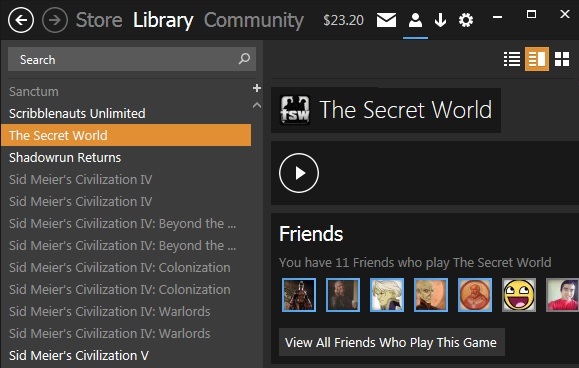
Certains skins n'apportent que des modifications mineures à Steam, ajustant les polices, les icônes et la disposition des menus. Metro for Steam [No Longer Available] utilise le style et les polices emblématiques de Windows 8 pour créer un look épuré et moderne. La plus haute des deux barres de menu habituelles de Steam est tronquée ici, et ses fonctionnalités sont accessibles à partir de l'icône en forme de rouage à l'extrême droite. La bordure étroite de l'espace mort de Steam est également supprimée, de sorte que les informations circulent à chaque bord de la fenêtre.

Apparition [No Longer Available] donne des résultats similaires, mais avec un style qui devrait être immédiatement familier aux utilisateurs de Mac OS X. L'impressionnant souci du détail brille vraiment sur celui-ci. Notez le style du bouton et la barre de recherche ovale. De minuscules pips bleu pâle sous les icônes des joueurs vous indiquent qui est en ligne, et ces pips brillent en vert pour les joueurs qui sont actuellement en jeu. La barre de menus supérieure est également coupée ici, avec ses fonctionnalités cachées sous le logo de Steam à l'extrême gauche.
Fort et flashy

Le thème jaune [No Longer Available] d'Alert Skin peut tout d'abord sembler dur pour les yeux, mais en pratique, il n'a pas d'impact négatif. Alert n'est pas une modification complète qui modifie les boutons et les polices, mais il apporte son thème de zone de prudence jaune et noir à Steam sans rien casser. De nombreux skins vraiment attrayants n'ont pas été retenus pour cette liste car ils ont finalement gêné l'expérience utilisateur. Le texte a coulé sur le bord de la fenêtre, ou a écrit sur ou sous les icônes. D'autres ont souffert de changements thématiques choquants sur certains éléments de l'interface utilisateur, indiquant clairement qu'ils n'avaient pas été mis à jour pour suivre les modifications de la mise en page de Steam. Alert peut finalement ne pas changer grand-chose à propos de Steam, mais il est attrayant et fonctionnel.

Digitally Unmastered [No Longer Available] est un autre skin qui s'exécute bien sur son thème ciblé. Si vous avez un penchant pour l'interface du terminal de piratage vert frais sur noir de The Matrix, vous vous sentirez chez vous ici. Découvrez la modification des icônes d'état en ligne. Boîte noire pour hors ligne, blanche pour allumée, verte pour en jeu. C'est un interrupteur intuitif, et qui reste fidèle au thème. Les contours rectangulaires verts minces sont partout, évoquant des interfaces utilisateur plus anciennes et plus simples, et de nombreux éléments sont mis en évidence avec les mêmes rectangles en survol. C'est un autre excellent exemple de prendre un thème simple et de le suivre avec une attention aux détails.
Conclusion
Comme les arrière-plans de bureau ou les photos de couverture Facebook, les skins Steam ne sont qu'un moyen de plus de rendre votre expérience informatique distinctement la vôtre. Parcourez la grande variété de skins et trouvez celui qui vous parle. Si vous ne trouvez pas celui qui correspond à vos besoins, vous pouvez même apprendre à créer le vôtre. Assurez-vous simplement de partager votre chef-d'œuvre quelque part afin que vos collègues utilisateurs de Steam puissent l'apprécier.
Connaissez-vous d'autres excellentes sources pour les skins Steam? Ou mieux encore, en avez-vous fait vous-même? Partagez avec notre communauté dans les commentaires!
Désireux de personnaliser davantage d'interfaces dans votre vie? Découvrez comment créer le écran d'accueil Android ultime Créez l'écran d'accueil de vos rêves avec le widget UCCW super personnalisable [Android]L'une des plus grandes forces d'Android est sa personnalisation. Même sans rooter votre appareil ou installer une ROM personnalisée, vous pouvez faire des choses incroyables pour façonner votre téléphone pour qu'il soit juste comme il faut ... Lire la suite ou consultez notre guide de personnalisation de Windows Comment personnaliser Windows 10: le guide completVous décorez votre bureau - pourquoi pas votre ordinateur? Découvrez comment donner à Windows l'apparence que vous souhaitez. Personnalisez votre ordinateur avec des outils gratuits. Lire la suite !
Robert Wiesehan est un écrivain qui aime les jeux sur tous les supports.


